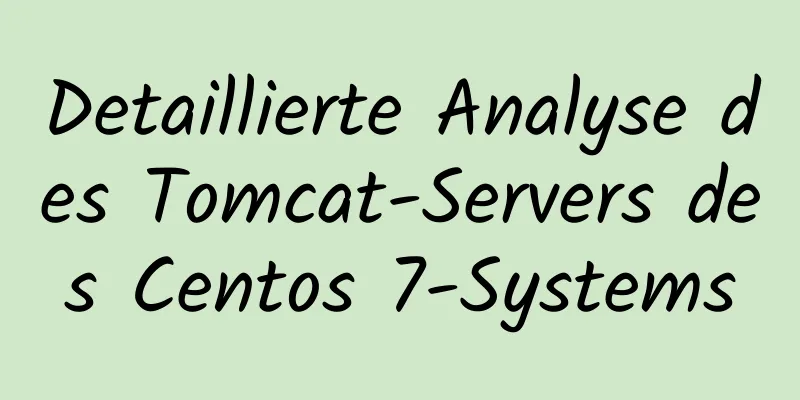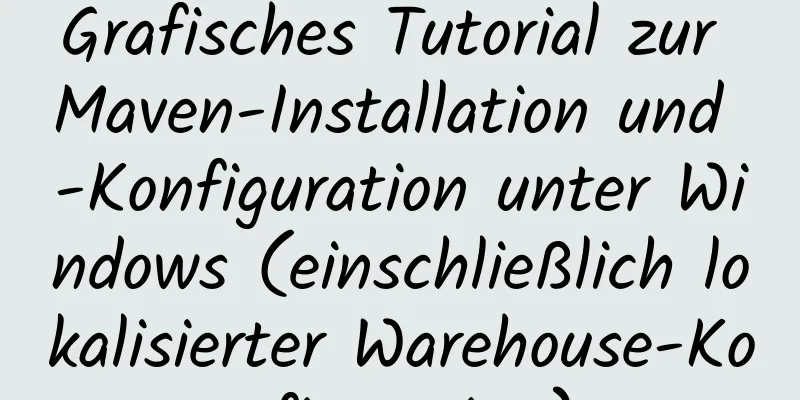Zusammenfassung des Prozesses und der häufigsten Probleme beim Verbinden von VS2019 mit einer MySQL-Datenbank

|
Ich habe heute Nachmittag mit der Konfiguration verschiedener Umgebungen begonnen, weil ich dachte, dass VS2019 mit MySQL verwendet werden könnte. Dabei traten viele Fehler auf, die Konfiguration verlief jedoch gegen 21:00 Uhr wie folgt erfolgreich:
Lassen Sie uns als Nächstes über die einzelnen Schritte sprechen: (1) Bereiten Sie zunächst die VS2019- und MySQL-Software vor, die auf ihren jeweiligen offiziellen Websites verfügbar sind und hier nicht wiederholt werden. (2) Suchen Sie das Installationsverzeichnis von MySQL und suchen Sie diese beiden Ordner wie in der Abbildung gezeigt.
(3) Erstellen Sie nach dem Erstellen eines neuen Projekts eine main.cpp-Datei, um die folgende Konfigurationsumgebung vorzubereiten. (4) Öffnen Sie die Projekteigenschaften, klicken Sie auf „VC++-Verzeichnisse“ und fügen Sie unter „Include-Verzeichnisse“ den Include-Dateipfad im MySQL-Installationsverzeichnis hinzu, wie in der folgenden Abbildung gezeigt:
(5) Öffnen Sie auf der Eigenschaftenseite C/C++, wählen Sie „Allgemein“, befolgen Sie die gleichen Schritte wie oben und fügen Sie den Include-Dateipfad in der MySQL-Datei zu den zusätzlichen Include-Verzeichnissen hinzu.
(6) Fahren Sie auf der Eigenschaftenseite fort, klicken Sie auf „Linker-Optionen“, dann auf „Allgemein“ und kopieren Sie den Bibliothekspfad im MySQL-Installationsverzeichnis in das zusätzliche Bibliotheksverzeichnis.
(7) Fahren Sie im Linker der Eigenschaftenseite fort, klicken Sie auf die Eingabeoption und fügen Sie die Datei libmysql.lib hinzu. Beachten Sie, dass Sie nur den Namen libmysql.lib kopieren müssen und den Pfad nicht hinzufügen müssen. Ebenso befindet sich diese Datei im lib-Verzeichnis des mydql-Installationsordners:
(8) Überprüfen Sie oben auf der Eigenschaftenseite die Plattform und wählen Sie x64. Bei x32 kann es zu einem Fehler kommen.
(9) Kopieren Sie bin\libmysql.dll im MySQL-Installationsverzeichnis nach c:\windows\system32:
Nachdem diese Installation abgeschlossen ist, können Sie Testcode schreiben. Der Testcode lautet wie folgt:
#include <stdio.h>
#include <iostream>
#include "my_global.h"
#include "mysql.h"
Namespace std verwenden;
int main()
{
cout << "Hallo Welt!" << endl;
MySQLmysql;
MYSQL_RES* res;
MYSQL_ROW-Zeile;
mysql_init(&mysql);
mysql_options(&mysql, MYSQL_SET_CHARSET_NAME, "gbk");
//Hinweis: Die Parameter müssen korrekt sein.
//Der zweite Parameter ist die Hostadresse localhost, der dritte Parameter ist der Benutzername //Der vierte Parameter ist das Benutzerpasswort, der fünfte Parameter ist die verbundene Datenbank //Der sechste Parameter ist die MySQL-Portnummer 3306
wenn (mysql_real_connect(&mysql, "localhost", "root", "123456",
"meineMitarbeiter", 3306, NULL, 0) == NULL)
{
cout << (mysql_error(&mysql));
}
mysql_query(&mysql, "SELECT * from meineMitarbeiter.Mitarbeiter");
res = mysql_store_result(&mysql);
//Daten anzeigen //Zeigen Sie ROW einen Wert zu, bestimmen Sie, ob ROW leer ist, und drucken Sie die Daten, wenn sie nicht leer sind.
während (Zeile = mysql_fetch_row(res))
{
printf("%s ", row[0]); //ID drucken
printf("%s ", row[1]); //ID drucken
cout << endl;
}
//Das Ergebnisset freigeben mysql_free_result(res);
//Datenbank schließen mysql_close(&mysql);
//Anhalten und auf getchar() warten);
system("pause");
gebe 0 zurück;
}Wenn während des Vorgangs ein Fehler wie in der folgenden Abbildung auftritt, müssen Sie die Konfigurationsumgebungsvariablen überprüfen.
1. Klicken Sie mit der rechten Maustaste auf das Projekt und überprüfen Sie die VC++-Verzeichniskonfiguration.
2. Überprüfen Sie die Eingabeoptionen im Linker
(3) Ich habe die Dateien „libmysql.dll und libmysql.lib“ in den .cpp-Ordner des Projekts gelegt. Mit diesen drei Schritten können die meisten spezifischen Probleme behoben werden. Achten Sie unbedingt auf die MySQL-Parameter. Wenn Sie einen Fehler machen, wird möglicherweise die folgende Meldung angezeigt: Zugriff verweigert für Benutzer „ODBC“@„localhost“ (mit Kennwort: NEIN). Sie können in das MySQL-Bin-Verzeichnis gehen und den folgenden Befehl eingeben: mysql -u root -p, überprüfen Sie, ob Benutzername und Passwort der Datenbank korrekt sind. Die korrekte Eingabe lautet wie folgt:
Dies ist das Ende dieses Artikels, der die häufigsten Probleme beim Verbinden von VS2019 mit einer MySQL-Datenbank zusammenfasst. Weitere relevante Inhalte zum Verbinden von VS2019 mit einer MySQL-Datenbank finden Sie in früheren Artikeln auf 123WORDPRESS.COM oder durchsuchen Sie die verwandten Artikel weiter unten. Ich hoffe, dass jeder 123WORDPRESS.COM in Zukunft unterstützen wird! Das könnte Sie auch interessieren:
|
<<: So erhöhen Sie die Ladegeschwindigkeit von HTML-Seiten
>>: Wie gestaltet man eine responsive Website? Vor- und Nachteile von Responsive Webdesign
Artikel empfehlen
JS implementiert Array-Filterung von einfacher bis hin zu Multi-Condition-Filterung
Inhaltsverzeichnis Einzelne Bedingung, einzelne D...
Tutorial zur Installation von Pycharm und Ipython unter Ubuntu 16.04/18.04
Unter Ubuntu 18.04 1. sudo apt install python ins...
So fügen Sie eine Nginx-Proxy-Konfiguration hinzu, um nur internen IP-Zugriff zuzulassen
Standort / { Index Index.jsp; Proxy_next_upstream...
Datenbankabfrage, welches Objekt welches Feld enthält, Methodenanweisung
Die Datenbank fragt ab, welches Objekt welche Fel...
Ein Artikel, der Ihnen hilft, die Vererbung und Prototypenkette von JS zu verstehen
Inhaltsverzeichnis Vererbung und Prototypenkette ...
Methode und Optimierungsprinzip für langsame MySQL-Abfragen
1. Zum Vergleich der Datumsgröße muss das an XML ...
Detaillierte Erklärung der Funktionen IFNULL() und COALESCE() zum Ersetzen von Null in MySQL
Die Funktion isnull() kann nicht als Ersatz für N...
Einführung und Verwendung der Angular-Pipeline PIPE
Vorwort PIPE, übersetzt als Pipeline. Angular Pip...
Javascript-Bereich und Abschlussdetails
Inhaltsverzeichnis 1. Geltungsbereich 2. Geltungs...
So verwenden Sie den CSS-Stil, um die Schriftart in der Tabelle vertikal zu zentrieren
So können Sie mithilfe des CSS-Stils die Schrifta...
So verstehen Sie den Unterschied zwischen ref toRef und toRefs in Vue3
Inhaltsverzeichnis 1. Grundlagen 1.Referenz 2. to...
Eine kurze Diskussion über den Entwurf und die Optimierung von MySQL-Baumstrukturtabellen
Vorwort In vielen Verwaltungs- und Bürosystemen s...
Analyse des Produktstatus im interaktiven Design, der im Design nicht ignoriert werden kann
Beim Produktdesign legen Designer Wert darauf, das...
Vue erzielt den Top-Effekt durch V-Show
html <div Klasse="nach oben" v-show=...
Meta Viewport ermöglicht die Vollbildanzeige von Webseiten auf dem iPhone
In meiner Verzweiflung dachte ich plötzlich: Wie i...